Rapport - Sæsonpriser med rengøring og strøm
Beskrivelse
Sektion kaldt “Beskrivelse”Rapporten Sæsonpriser med rengøring og strøm giver mulighed for at få et samlet overblik over alle ferieboliger (oprettelsesdato, sæsonpriser, bruttoomsætning, ejer indtægt, DB, antal bookinger m.m.).
Alt efter dine indstillinger, så kan der ses hvilke forbrugs- og rengøringsvarer, der er tilknyttet de enkelte ferieboliger inkl. salgspriserne på varerne. Desuden kan faciliteter på ferieboligerne også blive vist.
Rapporten findes her
Sektion kaldt “Rapporten findes her”Rapporten findes her: Rapporter -> Oversigt -> Området: Ferieboliger -> Sæsonpriser med rengøring og strøm.
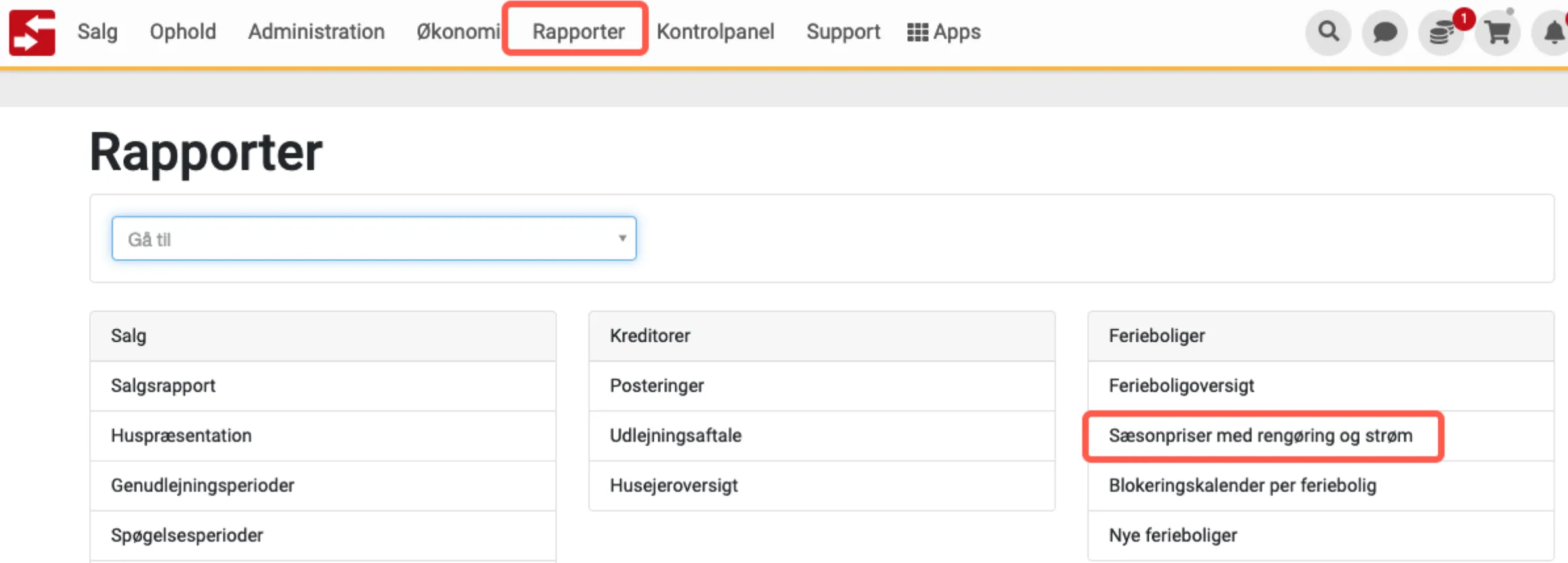
Indstillinger og søgekriterier
Sektion kaldt “Indstillinger og søgekriterier”Når der klikkes på linket er der 4 muligheder.

-
Vælg det årstal, der skal vises data for
-
Vælg om rapporten skal medtage arkiverede ferieboliger, hvis der har været omsætning i det valgte år. Som standard er der valgt, at de medtages
-
Bestem om rapporten skal downloades til Excel eller vises på skærmen
-
Sæt indstillinger for, hvilke data du vil have med i resultatlisten
Indstillinger
Under indstillinger kan du vælge hvilke data, der skal være med i resultatet. Når der klikkes på ikonet, så kommer følgende frem:
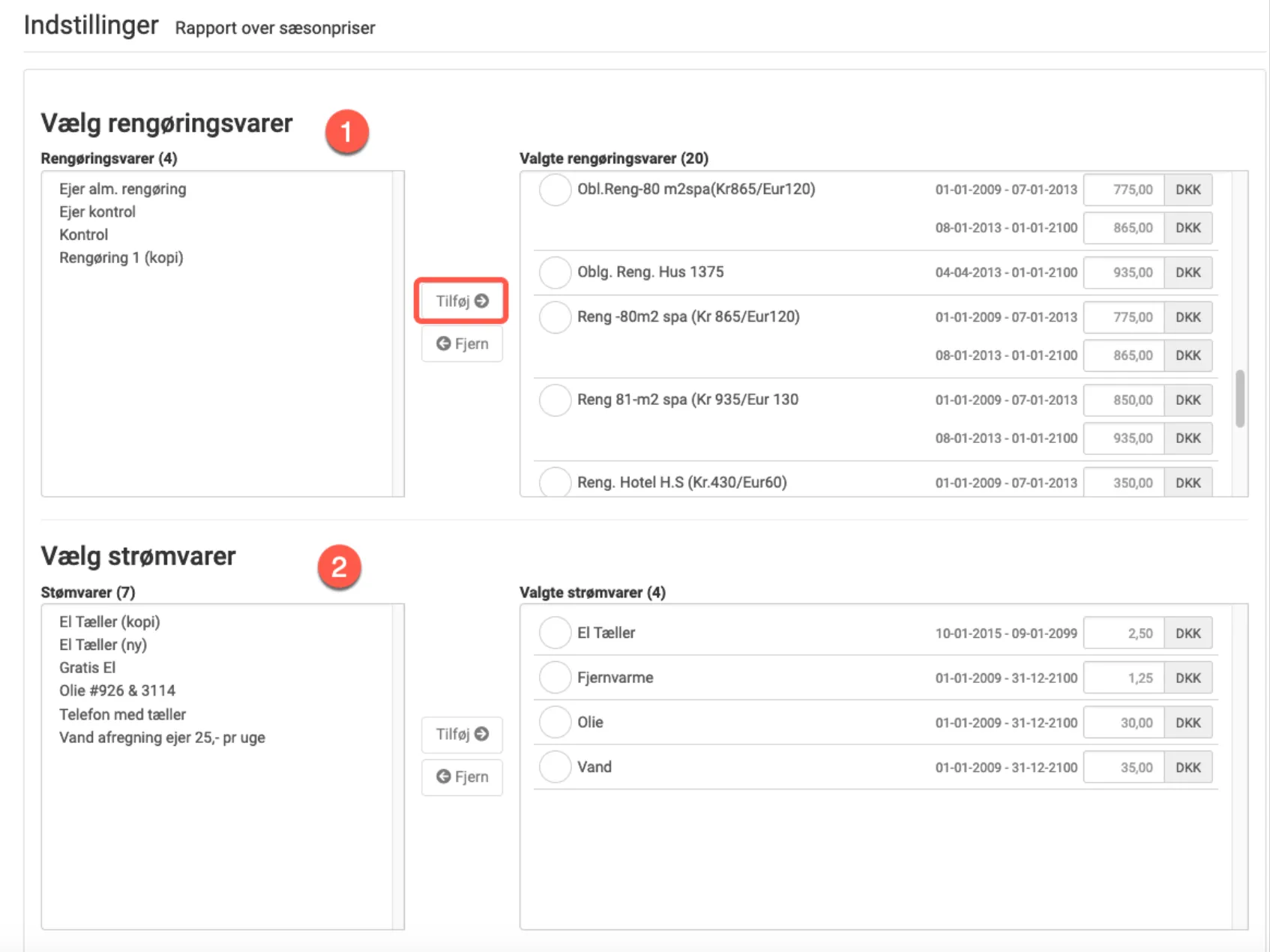
1 - Vælg rengøringsvarer
Alle oprettede varer af varetypen Rengøring vil blive vist - enten i venstre kasse som en valgmulighed, eller i højre kasse som en vare, der skal vises i resultatlisten.
Marker en vare i en kasse og klik på Tilføj eller Fjern for at flytte den til en anden kasse.
I indstillingerne kan man se, hvis der er historik på varen pris. Det vises med tilgængelighedsperiode og tal. Den pris, der bliver vist i resultatlisten, er den pris, der er gældende for det søgte år.

2 - Vælg strømvarer (= forbrugsvarer)
Alle oprettede varer af varetypen Forbrugsvare vil blive vist - enten i venstre kasse som en valgmulighed, eller i højre kasse som en vare, der skal vises i resultatlisten.
Marker en vare i en kasse og klik på Tilføj eller Fjern for at flytte den til en anden kasse.
3 - Mulighed for at tilføje en ekstra vare (= 2 kolonner, varenavn og salgspris)
Vælg selv et navn til gruppen med varer. Dette navn bliver brugt til kolonneoverskrift.
Vælg de varer, der skal indgå i gruppen. I kassen til venstre er alle oprettede varer, som valgmulighed.
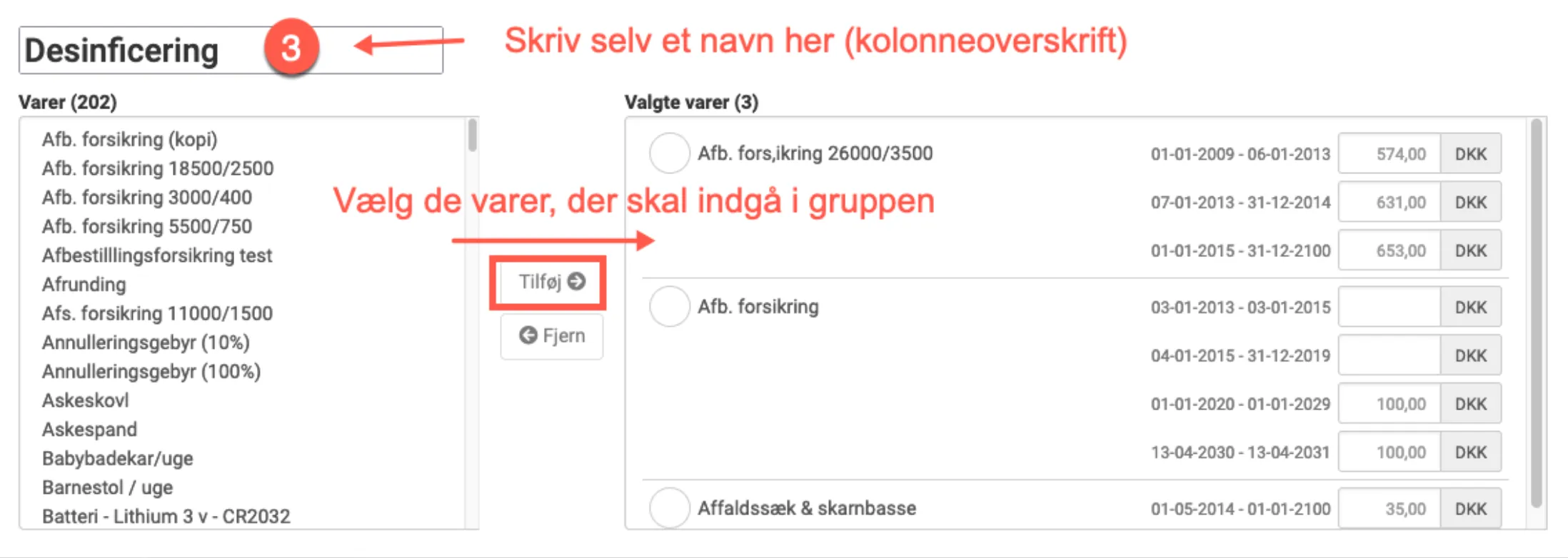
Der vises kun 1 vare fra gruppen pr. feriebolig (ligesom rengøring og strøm), så de varer man vælger, skal ikke overlappe hinanden på en given feriebolig.
Når gruppen er oprettet vil der komme 2 x ekstra kolonner i Excel filen. Et felt med den vare, der matcher (varenavn), og et andet felt med prisen på varen.
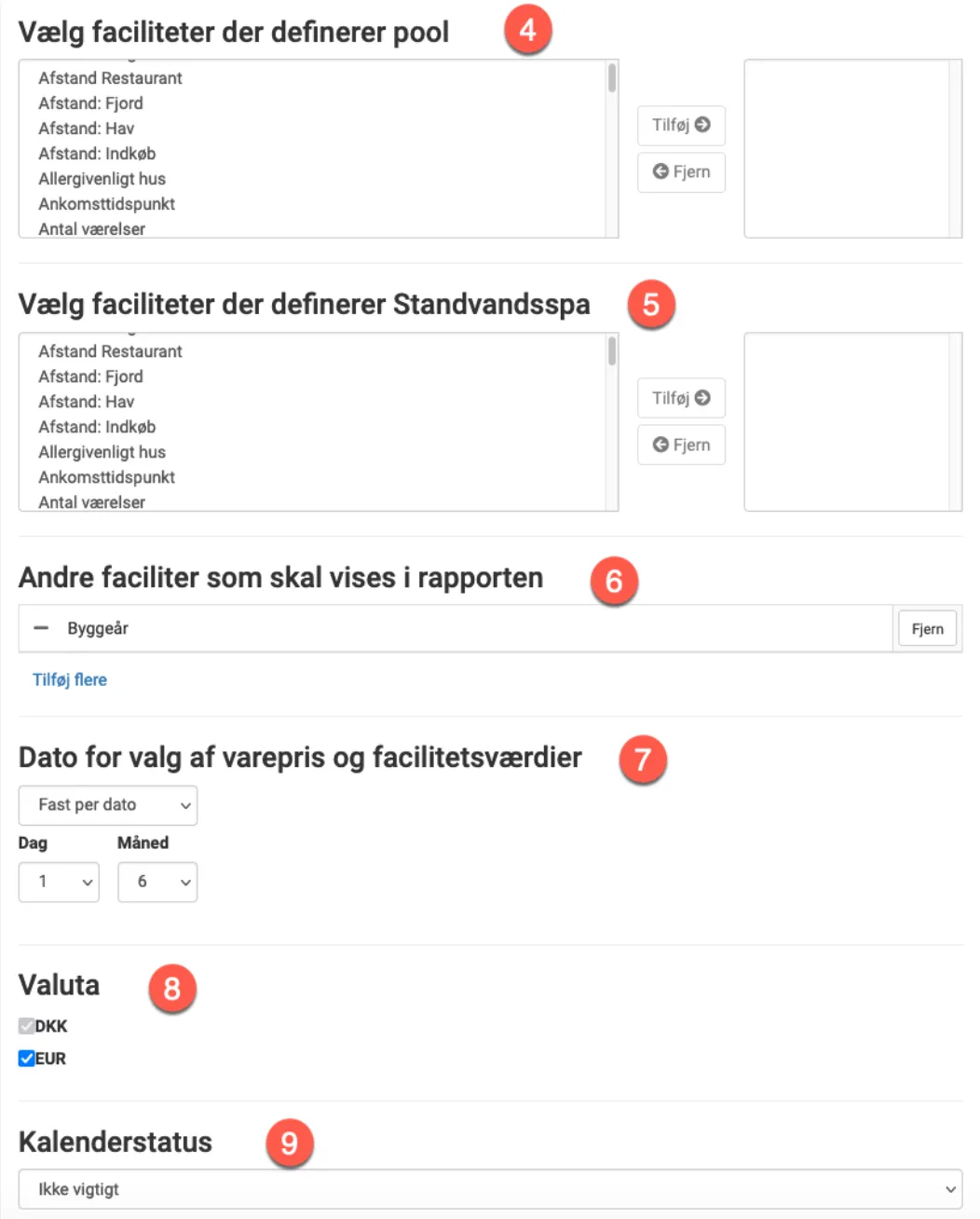
4 - Vælg faciliteter, der definerer pool Hvis du vil se faciliteter for pool, så tilføj de facilitet, der definerer pool.
5 - Vælg faciliteter, der definerer standvandsspa
Hvis du vil se faciliteter for standvandsspa, så tilføj de facilitet, der definerer standvandsspa.
6 - Andre faciliteter, som skal vises i rapporten
I dette eksempel er der tilføjet faciliteten “Byggeår”. Men der kan tilføjes flere kolonner med faciliteter til listen. Klik på linket “Tilføj flere”, og der kommer et nyt felt frem, hvor du skal klikke på “Vælg”.

Der vil komme en dropdown liste frem med alle dine faciliteter. Klik på den ønskede facilitet og klik på knappen Tilføj.
7 - Dato for valg af varepris og facilitetsværdier
Priser og faciliteter kan variere i løbet af et år. Når der vælges et år til listen med data, hvilken dato skal der så tages udgangspunkt i?
Skal det være “dags dato” eller “en bestemt dato i året”?
8 - Valuta
Det er muligt, at se priser i alle valutaer, der er oprettet i systemet. Er kun DKK vinget af, så vil man kun kunne se de priser, der er i DKK. Dvs. kolonner med salgspriser i f.eks. EUR vil ikke være synlige. Til info kan valutaen DKK ikke fravælges.
9 - Kalenderstatus (filtrering)
Her kan vælges mellem “ikke vigtig”, “Med kalender” og “Uden kalender”. Vælges ikke vigtigt så vil alle ferieboliger blive vist. I kolonnen Kalender vil navnet på sæsonkalenderen blive vist.
Vælges f.eks. “Uden kalender”, så bliver kun de ferieboliger vist, der endnu ikke har en sæsonkalender tilknyttet for det søgte år.
10 - GEM
Er der blevet ændret i indstillinger, så vil der i bunden komme knappen “Gem” frem.

Hvis der ikke er ændret noget i indstillinger, og du vil tilbage til siden, hvor du kan vælge år og download/vis rapport, så klik i toppen af siden på Rapport over sæsonpriser.
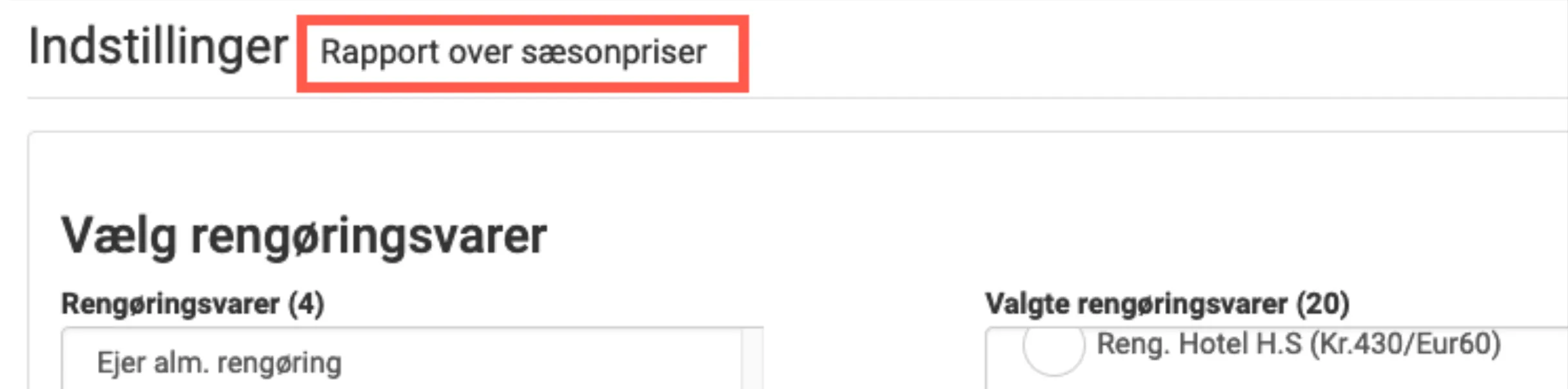
Resultat - øvrige kolonner
Sektion kaldt “Resultat - øvrige kolonner”Som standard vises disse kolonner:
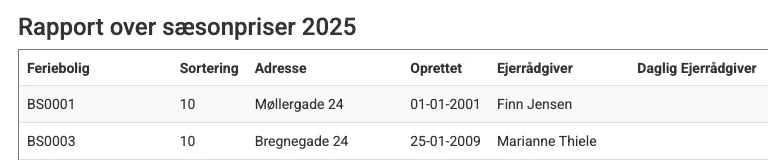
Læs evt. mere om Ejerrådgiver og Daglig Ejerrådgiver.
Brutto omsætning (DKK) - Omsætningstallene i denne rapport indeholder kun bookinger (faktura, tilbud og option). Ingen varer er talt med. Alle priser er omregnet til DKK.
Ejer indtægt (DKK) - ejer indtægten i denne rapport indeholder kun bookinger (faktura, tilbud og option). Ingen varer er talt med.
Dækningsbidrag (DKK) - Avancen er “Brutto omsætning” minus “Ejer indtægt”.
Antal bookinger - antal bookinger (faktura, tilbud og option).
Book. uger - antal uger ferieboligen er udlejet.
Disp. uger - antal uger ferieboligen er disponibel til udlejning (ejerferie tælles ikke med).
Gengangere, hus - antal gæster, der har booket samme feriebolig før.
Gengangere, bureau - antal gæster, der har booket hos bureauet før (faktura, tilbud).
Flere kolonner når der downloades til Excel
Sektion kaldt “Flere kolonner når der downloades til Excel”Hvis du downloader resultatet til et Excel ark, så kommer der flere kolonner med i resultatet.
Bl.a. LodgingID, LodgingUnitTypeID og BFE nummer.
Første rådighedsdato
Disse data kommer fra rapporten “Nye Ferieboliger”. Da rapporten er for et år, beregnes første rådighedsdato ud fra den 1/1 for året. Hvis rapporten er for indværende år, beregnes første rådighedsdato ud fra dags dato.
Dækningsgrad gns.
Dette er dækningsgraden beregnet som et gennemsnit over alle købspriser og alle salgspriser (alt omregnet til bogføringsvaluta).
Regnestykket er “1- (GnsKøbsPris/GnsSalgsPris)”.
Ekstra
Sektion kaldt “Ekstra”Det er muligt at overstyre alle varepriser i rapporten
Gå til indstillinger -> Klik på feltet med en varepris og skriv et andet beløb.
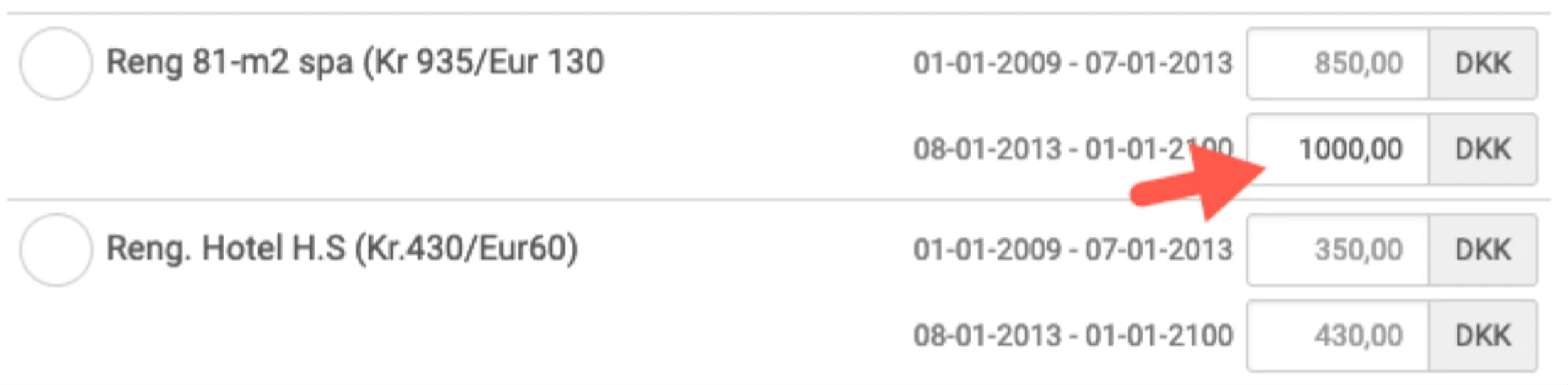
Er en pris overskrevet, så vil beløbet vises med sorte tal (aktuelle priser på varerne vil stå med gråt).
Denne ændring har KUN indflydelse på prisen i rapporten. Der ændres ikke andre steder i BookingStudio. Systemet vil huske den indtastede pris, næste gang rapporten trækkes.
Skal et overskrevet beløbet ændres til det aktuelle beløb på varen, så slet tallet. Den aktuelle pris vil automatisk komme frem, når tallet slettes (hvis der er en pris oprettet på varen).